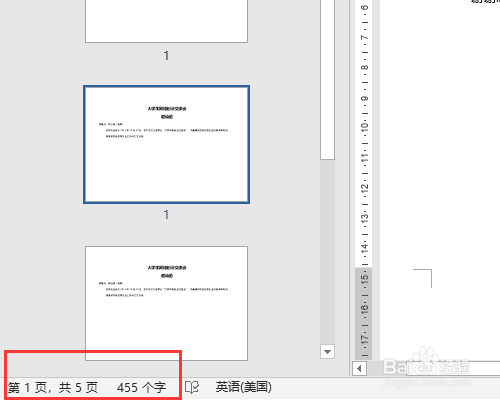1、首先将鼠标光标移到需要插入内容的位置。
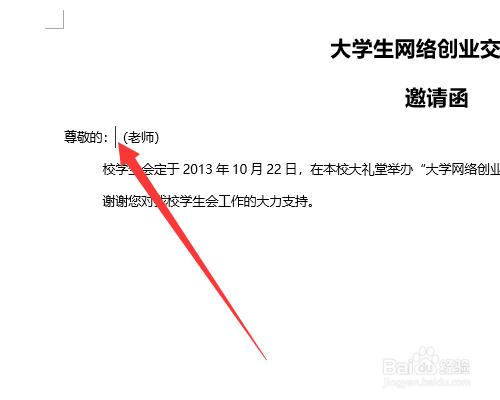
2、在选项卡中选择邮件,并点击邮件合并。

3、开始邮件合并中有很多个选择,这里选择“邮件合并分步向导”

4、选择好邮件类型为信函后,点击下一步。

5、选择从当前文件开始,点击下一步:选择收件人。

6、接下来是让你填收件人所在的文件在哪,这里我们选择“浏览”,打开已经准备好的通讯录表。

7、找到通讯录excel文件,选择打开。

8、由于一个excel文件里面默认一般就有三个表,这里还需要选择通讯录所在的表。

9、接着是让你审核,你要发送的联系人有哪些,这里面勾选了的都是需要发送的联系人。

10、继续下一步:撰写信函。

11、这里选择其他项目,在其它项目这里选择需要插入的信息在excel中对应的列标题是什么。

12、根据要求,我们选择姓名。因为我们写的信函只需要输入名字就可以了。

13、接着继续点下一步:预览信函。

14、接着是完成合并。

15、最后我们还需要编辑单个信函,因为这里需要把所有信函都放在word里面进行审核。

16、编辑内容选择“全部”。

17、最后你就可以看到进行邮件合并后自动生成的所有邀请函了。